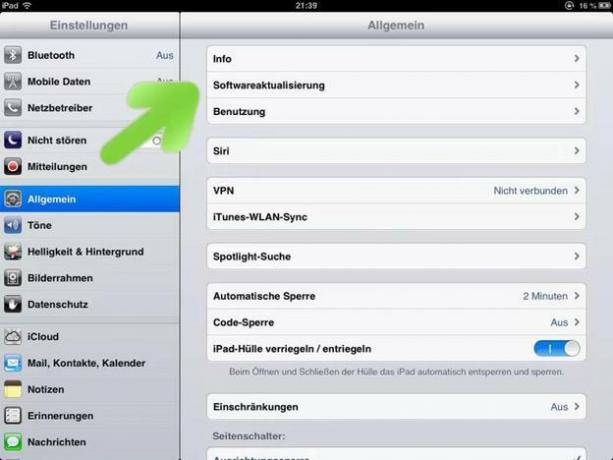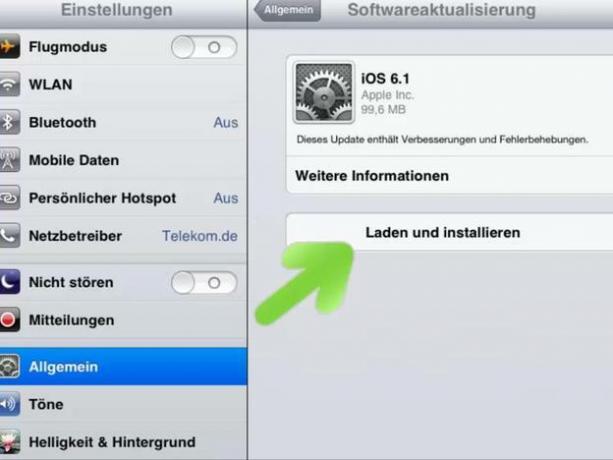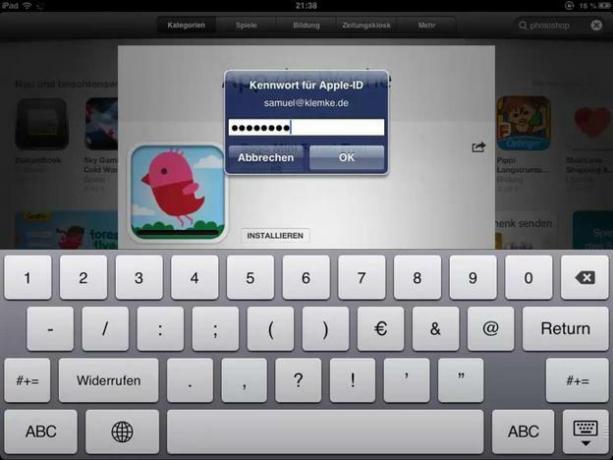VIDEO: Oppdater iPad
Nye oppdateringsalternativer siden iOS 5

Siden iOS versjon 5 du har med epleSlike enheter iPhone eller iPad for å oppdatere den direkte.
- Således er for en Oppdater Enheten din bruker ikke lenger nødvendigvis Appleprogramvare iTunes nødvendig.
- Fordelen med å oppdatere via Apple -enheten din er at du, i motsetning til når du oppdaterer via iTunes, ikke har den fullstendige oppdateringen trenger å laste ned ny programvarepakke, men bare de respektive filene som faktisk har endret seg henholdsvis. ble nylig lagt til.
- Du trenger imidlertid en fungerende for direkte oppdatering via Apple -enheten din TRÅDLØS INTERNETTTILGANG-Kobling for å kunne laste ned noen ganger store filer.
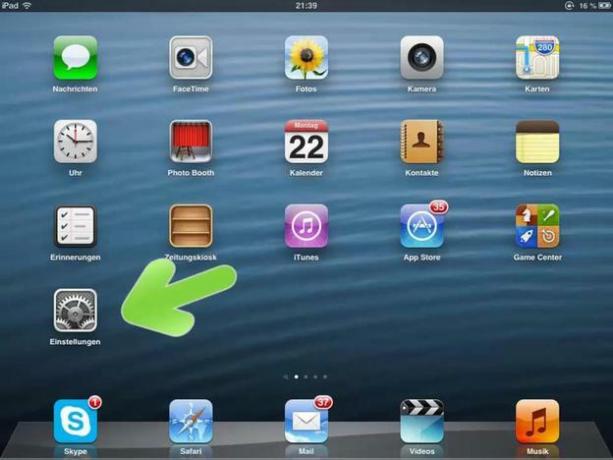
Oppdater iPad direkte via WiFi
Hvis du liker din iPad direkte og uten iTunes du kan gjøre dette i noen få trinn:
Løs feil 3002 på iPhone 4 - slik fungerer det
Hvis du oppdaterer iPhone 4, kan det hende du ser feilmeldingen med koden ...
- For å gjøre dette må du først koble iPad -en til strømforsyningen, og deretter slå iPad -en av eller på. få dette ut av låst tilstand.
- Søk nå etter "Innstillinger" -appen og åpne den. Du kan gjenkjenne appen på en grå bakgrunn med tre gir i forgrunnen.
- Åpne deretter alternativet "Generelt" og trykk deretter på "Programvareoppdatering".
- Hvis en ny oppdatering er tilgjengelig for iPad -en din, vises denne nå. I dette tilfellet trykker du på "Last ned og installer" nederst.
- Trykk deretter "Godta" og deretter "OK".
- Vent nå på filene du trenger å laste ned og redigere. Du kan se dette øverst med den blå fremdriftslinjen.
- Trykk deretter på "Installer".
- Nå må du vente en stund igjen for oppdateringen skal installeres. Din iPad starter deretter på nytt, og du kan sjekke installasjonen ved å enten ringe "Programvareoppdatering" igjen eller trykke "Info" rett over den.